Praxis
Treckerbelegung
Eines gleich vorweg: Nicht alle Buttons am 2000er sind beleuchtet, was in dunklen Umgebungen schon etwas ärgerlich ist. Doch das, was leuchtet, kann sich sehen lassen. Ein sehr gelungenes Farbkonzept, wie wir noch erfahren werden. Hoch im Norden sind die Bedienelemente für die Effektsektionen platziert. Vier Endlos-Encoder mit Buttonfunktion dirigieren Traktors FX Racks recht präzise, allerdings sind sie aufgrund der Rasterung nicht so fein auflösend wie manche Potentiometer. Bei den Effekten erreichen sie daher nur eine maximale Feinabstimmung von drei Prozent. Im erweiterten Modus mischt der erste Encoder Effekt- und Originalsignal, die übrigen kontrollieren die jeweiligen Attribute des gewählten Effekttypen. Im verketteten Modus hat der User gleich drei Genrevertreter in der Daisy-Chain, die mit je einem Controller vereinfacht gesteuert werden und sich auch während des Betriebs bequem via SHIFT austauschen lassen. Der erste Regler steuert auch hier DRY/ WET, allerdings für die gesamte Kette. Je nachdem, welche Unit aktiv ist, illuminieren die Leuchtringe orange (FX1) oder grün (FX2). Das Routing geschieht auf Knopfdruck für den gegenwärtigen Layer.
Etwas weiter südlich sind Deckswitch und die Browsersektion angeordnet. Der DECK-Button wechselt zwischen den Software-Playern A und B, was im ersten Fall durch eine blaue Farbgebung und im zweiten durch Signalrot gekennzeichnet wird. Auch der Farbring um den Encoder selbst schillert in der entsprechenden Farbe. Da er niedergedrückt die aktuelle Songauswahl in das entsprechende Deck befördert, ist eine eindeutige Zuordnung anhand der Couleur auch ohne das obligatorische LOAD A / B Duo jederzeit gegeben. Bei aktivierter SHIFT-Taste hat eine Drehung Beat-Jumps zur Folge. An den Flanken befinden sich zwei kleine Taster, die durch Ordner, Verzeichnisbaum und Playlisten schalten. BROWSER maximiert ferner die Playlistansicht zum Vollbild und DUPLICATE legt ein tempo- und positionssynchrones Duplikat des gegenüberliegenden Players an.
Der Schleifenbaukasten setzt manuelle Loops auf klassische Weise über In/Out-Buttons. Obendrein gibt es AUTOLOOPS, der zwei DIVIDER-Tasten zur Seite stehen. Sie halbieren oder verdoppeln den Zyklus in seiner Länge. Daneben befindet sich der Push-Encoder für das bipolare Kanalfilter. Die Platzierung empfinde ich als etwas unglücklich gelöst, gerade wenn man als Rechtshänder seinen 2000-er auf die linke Seite stellt. Was mich ebenfalls nicht vom Hocker haut, ist die grobe Auflösung des Filter-Encoders von fünf Prozent pro Schritt.

Vier orange hinterleuchtete Tasten repräsentieren ebenso viele Hotcues. Die Markierungen fünf bis acht lassen sich anspringen, wenn der Select-Button in den grünen Modus schaltet. Die Cuepoint-Tasten haben eine praxistaugliche Größe und sind auch zarteren Händen wohlgesonnen. Ich hätte sie aber ehrlich gesagt lieber unterhalb des Jogwheels gesehen, so wie beim Numark NS7 oder beim Traktor Kontrol S4.

Ein toller Eyecatcher ist das touchsensitive 105 mm großes Jogwheel im Zentrum der Konsole. Es sieht ziemlich schnittig aus mit seinen seitlichen Ornamenten und dem inneren Silberring. Das Rad hat einen präzisen Rundlauf und kommt nach einem Schubser in kürzester Zeit zum Stehen – sehr gelungene Haptik! Ein Leuchtstreifen signalisiert farblich, auf welchem Deck gerade gearbeitet wird. Die Empfindlichkeit des Jogdials lässt sich in 9 Schritten variieren.

100 Millimeter Faderlänge sieht man gern. Der Pitch auf der rechten Außenposition weiß zu gefallen, denn er ist nicht nur lang und gleitet sanft, sondern steuert Traktors Tempo zehntelgenau. Steht er in der Mitte, rastet er ein und der Track spielt in seinem Originaltempo. Die Deadzones an den Nord- und Südenden sowie im Zentrum sind mit knapp einer Skaleneinteilung moderat ausgefallen und im praktischen Einsatz eher zu vernachlässigen. Wechselt der DJ zwischen den Decks, wird der Faderlock mit Pickup-Modus gegen Temposprünge aktiviert. Der alte Wert ist also nach dem Zurückschalten abzuholen. Dem Temposchieber stehen zwei Pitchbend-Taster zur Seite, die den Song kurzzeitig um 1,6 Prozent beschleunigen oder bremsen. Eine Zeile höher liegen die Tasten für den Keylock und zur automatischen Synchronisation zur Master-Clock oder dem Master-Deck, das per Shift-Funktion definiert werden kann. Eigentlich alles so, wie man es sich wünscht, doch leider ist der Pitchfader gefährlich nah am Jogwheel platziert, sodass man während des Tellerschubsens Gefahr läuft, am Schieber hängen zu bleiben oder unter Umständen beim manuellen Pitchen den Teller zu berühren.

PLAY und CUE befinden sich auf der prominenten Linksposition – in CD-typischer Manier rot und grün hinterleuchtet. Wie auch die anderen Schaltflächentypen am Gerät lösen sie vollflächig aus und weisen an den Außenrändern daher ein anderes Druckpunktverhalten aus als im Zentrum. Die beiden schwarzen Knöpfchen mit dem Doppelpfeil spulen im aktuellen Musikstück, der SHIFT-Button fungiert gleichsam als Löschtaste für Loops und Cuepunkte. Zwischenbilanz: Insgesamt hat Denon eine gelungene Konfigurationsdatei für Traktor abgeliefert. Schaut selbst.
Virtual Deejay
Anstelle eines erneuten kompletten Streifzuges mit VDJ, der ja naturgemäß in einigen Teilen identisch ausfallen würde, möchte ich lieber auf die Unterschiede in der Bedienung und im Mapping eingehen. In der Effektsektion zeichnet sich der erste Controller für die Auswahl des Effekttypen verantwortlich, Encoder zwei und drei steuern die beiden Parameter, der vierte Drehregler wählt ein Sample aus der Samplebank aus und startet dieses, wenn er niedergedrückt wird. In Kombination mit Shift legt er die Lautstärke des Audioschnipsels fest. FX UNIT springt zwischen der fest zugeordneten FX-Einheit jedes Decks. FX-ON wählt die Effekte Flanger, Brake, Backspin und Beatgrid direkt aus. BROWSER schaltet durch die Leisten für Musikbibliothek, Sampler, Effects und Recording. PREV und NEXT navigieren im Verbund mit dem Track-Encoder, der auch die Decks befüllt, durch die jeweiligen Sektionen.
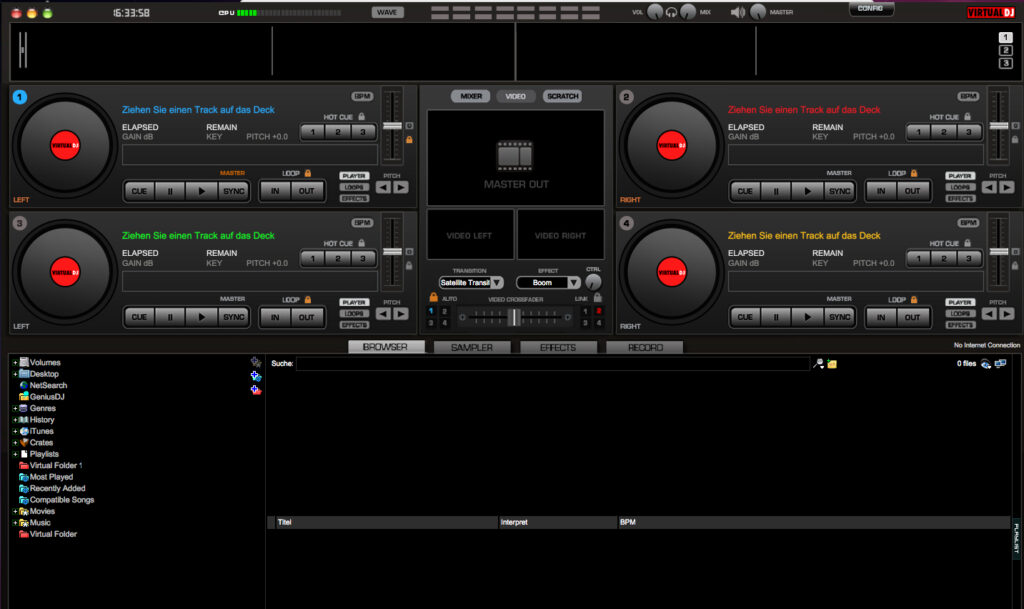
Die Loop-Abteilung arbeitet entsprechend der Hardware-Kennzeichnungen, bei den Cue-Tasten zeichnet der orangene Layer für vier Hotcues verantwortlich, die grüne Befehlsebene spielt die Samplebänke 1-4 ab. Die restlichen Belegungen entsprechen den Beschriftungen. Das Jogdial ermöglicht je nach Setup Nudging, Scratching und File-Browsing. Die Konfigurationsdatei scheint indes noch nicht zu 100 Prozent auf VDJ7 gemünzt zu sein, denn sonst würde FILTER wahrscheinlich das Filter steuern, statt als Loopcutter zu arbeiten oder Beat- und Loop-Sprünge zu vollziehen. Oder vielleicht doch nicht? Was den Eindruck indes verstärkt: Arbeitet der DJ mit einem Vierdeck-Skin, wie auf dem nachfolgenden Screenshot zu sehen, werden die Instant-Doubles statt auf die gegenüberliegenden Player auf die darunter Liegenden katapultiert. Diese lassen sich zwar per Fokuswechsel vom Controller aus bedienen (blau steuert das grüne Deck, rot das Gelbe). Den Fokus selbst lässt sich jedoch nicht von der Hardware setzen. Die benötigten Befehle lassen sich im MIDI-Editor nachrüsten und im Ergebnis hat man dann einen Vierdeck-Controller vor sich.
Weil die Abbildung dennoch nicht so nahtlos ist, kommt die XML-Config-Datei für VDJ insgesamt etwas schlechter weg als das Traktor-File. Es ist ja auch schließlich nicht so leicht, allen Softwares gerecht zu werden. Eine Lösung, mit der man dieses Problem umgehen könnte, wäre ein passendes Overlay beizulegen, wie es zum Beispiel bei DJ-Tech K-One oder Allen & Heath Xone:1D der Fall ist. Das stünde natürlich auch dem DN-SC-2000 gut zu Gesicht.
SSL 2
Für SC2000-Besitzer, die auch mit Serato spielen, haben wir eine Scratch-Live Konfigurationsdatei angelegt. Die obere Reihe steuert die Effektsektionen.
|
Deck A – blue |
Controller |
Funktion |
Deck B – red |
Controller |
Funktion |
|
FX-Unit 1 orange |
Dry/Wet |
Beat |
FX-Unit2 orange |
Dry/Wet |
Beat |
|
|
Param1/Push |
FX1/ FX1.on |
|
Param1/Push |
FX1/ FX1.on |
|
|
Param2/Push |
FX2/ FX2.on |
|
Param2/Push |
FX2/ FX2.on |
|
|
Param3/Push |
FX3/ FX3.on |
|
Param3/Push |
FX3/ FX3.on |
|
|
|
|
|
|
|
|
FX-Unit 1 green |
Dry.Wet/Push |
– |
FX-Unit 2 green |
Dry.Wet/Push |
– |
|
|
Param1 |
U1 FX1 Typ |
|
Param1 |
U2 FX1 Typ |
|
|
Param2 |
U1 FX2 Typ |
|
Param2 |
U2 FX2 Typ |
|
|
Param3 |
U1 FX3 Typ |
|
Param3 |
U2 FX3 Typ |
|
|
|
|
|
|
|
|
|
FX.On1 |
FX.Unit1. DeckA.on |
|
FX-On1 |
FX.Unit1. DeckB.on |
|
|
FX.On2 |
FX.Unit. DeckB.on |
|
FX-On2 |
FX.Unit2. DeckB.on |
|
|
Keylock |
Keylock |
|
Keylock |
Keylock |
|
|
Sync |
Instant Double |
|
Sync |
Instant Double |
Scratch-Live offeriert ja inzwischen eine ganze Menge an interessanten Effektpresets. Stellvertretend habe ich euch einige Vertreter aufgezeichnet. Erst pur, dann gepimpt.
Die zweite Reihe kümmert sich um die Navigation.
|
Browser-Sektion Blue |
Button 1 |
Load A |
Browser-Sektion Red |
Button 1 |
Files |
|
|
Button 2 |
Prev |
|
Button 2 |
Browse |
|
|
Encoder / Push |
Navigate/ Focustab |
|
Encoder / Push |
– / Load Prepare |
|
|
Button 3 |
Next |
|
Button 3 |
History |
|
|
Button 4 |
Load B |
|
Button 4 |
Prepare |
Die Loopsektionen übernehmen ihre angestammten Aufgaben zuzüglich Divider und Rolls.
|
Loops Deck A blue |
In |
Loop in |
Loops Deck B red |
In |
Loop in |
|
|
Out |
Loop out |
|
Out |
Loop out |
|
|
Minus |
Loop off |
|
Minus |
Loop off |
|
|
Auto |
Autoloop |
|
Auto |
Autoloop |
|
|
Plus |
Loop roll |
|
Plus |
Loop roll |
|
|
Encoder |
Loop length |
|
Encoder |
Loop length |
Bei den Cuepunkten sind vier Markierungen pro Deck gemappt.
|
Cues Deck A |
|
|
Cues Deck B |
|
|
|
Orange Layer |
Cue1 |
Setcue1 |
Orange Layer |
Cue1 |
Setcue1 |
|
|
Cue2 |
Setcue2 |
|
Cue2 |
Setcue2 |
|
|
Cue3 |
Setcue3 |
|
Cue3 |
Setcue3 |
|
|
Cue4 |
Setcue4 |
|
Cue4 |
Setcue4 |
|
|
|
|
|
|
|
|
Green Layer |
Cue1 |
Playcue1 |
Green Layer |
Cue1 |
Playcue1 |
|
|
Cue2 |
Playcue2 |
|
Cue2 |
Playcue2 |
|
|
Cue3 |
Playcue3 |
|
Cue3 |
Playcue3 |
|
|
Cue4 |
Playcue4 |
|
Cue4 |
Playcue4 |
Und letztlich noch die Decksektionen…
|
Deck- sektion blue |
|
|
Deck- sektion red |
|
|
|
|
Delete |
Set.TempCue |
|
Delete |
Set.TempCue |
|
|
Left |
FRWD |
|
Left |
FRWD |
|
|
Right |
FFWD |
|
Right |
FFWD |
|
|
Cue |
Play.TempCue |
|
Cue |
Play.TempCue |
|
|
Play |
Play/Pause |
|
Play |
Play/Pause |
|
|
Pitch |
Tempo |
|
Pitch |
Tempo |
|
|
Bend.minus |
Bend.minus |
|
Bend.minus |
Bend.minus |
|
|
Bend.plus |
Bend.plus |
|
Bend.plus |
Bend.plus |
|
|
|
|
|
|
|
Wie sich die Konfiguration in Scratch Live schlägt, könnt ihr dem folgenden Video entnehmen.



































